
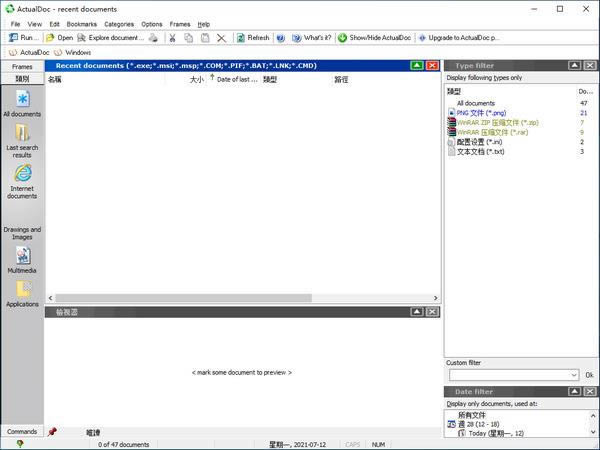
软件大小:3.90 MB
软件授权:共享软件
软件语言:简体中文
阅读次数:
软件等级:
软件类型:国产软件
更新时间:2022-07-26
应用平台:xp/win7/win10/win11
|
应用软件(application software)是和系统软件相对应的,是用户可以使用的各种程序设计语言,以及用各种程序设计语言编制的应用程序的集合,分为应用软件包和用户程序。应用软件包是利用计算机解决某类问题而设计的程序的集合,供多用户使用。 ActualDoc Standard是一款文件管理工具,该软件可以跟踪到当前电脑上所有的工作文件,很清楚的展示出来,通过这个软件,可以更好的管理自己的文件,而且还可以进行拷贝文件、文本以及图像的碎片。 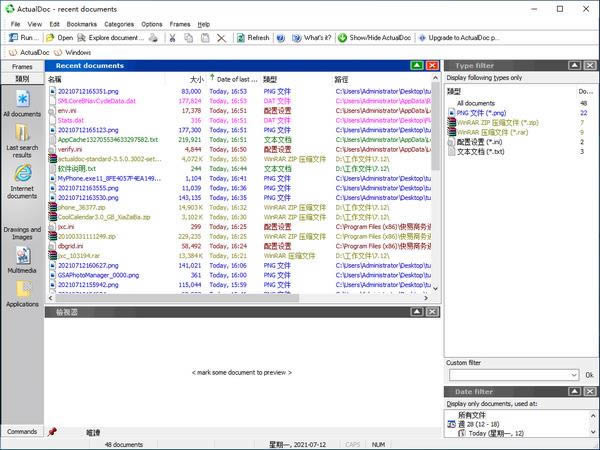 功能介绍OLE文档查看器 您可以在ActualDoc中预览和编辑大量文档(包括MS Office、AutoCAD、MathCAD和其他文档)。要使用此查看器,请标记一些文档,然后选择“文件-查看为文档”菜单。如果要将OLE查看器用作ActualDoc中的默认查看器,请选择“选项-首选项”、“查看器”选项卡,然后选中“自动以OLE文档形式查看”框。请注意,某些文档类型的查看速度可能会很慢,而且会消耗资源。 为同时打开多个查看器添加了选项。默认情况下,ActualDoc在单个查看器框架中显示所有文档。要在新帧中查看某些文件并保持现有查看器处于打开状态,请标记该文件并在“新帧”菜单中选择“文件-查看”(或按Shift+F3)。另外,为了防止重用某些查看器框架,可以使用查看器左下角的红色修复符号“锁定”它。 查看器快捷方式现在是: F3-视图 Shift+F3-在新帧中查看 Ctrl+F3-作为OLE文档查看(如果可能) 最近文档列表 要打开文档,请双击它或从关联菜单中选择“打开”。 要在Windows资源管理器中找到某个文档,请将其标记,然后从“文件”或上下文菜单中选择“浏览文档”。 要使用特定的应用程序打开文档,请使用“文件”菜单中的“打开方式”命令。 要将文档发送到软盘驱动器或其他目标,请将其标记,然后右键单击并从“发送到”上下文菜单中选择某个项目。您可以将文档复制到任何文件夹:标记某个项目右键单击以调用上下文菜单,然后选择“复制到…”。。。。按“确定”时,ActualDoc将要求您输入目标文件夹并复制(或移动)选定的文档。 要从ActualDoc基中删除所有死引用,请使用上下文菜单中的“删除所有死文档”。ActualDoc将清理自己的库并删除指向已移动或删除的文件的链接。 要从实际文档库中删除某些文档,请将其标记并选择“删除”。 要复制文档路径和名称,请在某个文档上单击鼠标右键,然后从关联菜单中选择“复制路径和名称”。 查看文档 ActualDoc包含强大的查看器,支持多种文件格式。要预览某些文档,只需标记它。您可以在查看器框架中找到文件的内容,在那里您可以在ActualDoc中复制片段或编辑文档。 要在新框架中查看文档,请在左下角使用红色固定符号“固定”现有查看器,并标记新文档。 要使用OLE服务器查看文档,请将其标记并选择“文件”-“查看为文档”。此选项仅适用于某些文档类型,具体取决于计算机上已安装和配置的软件。 注意,ActualDoc的查看器可以在自动或手动模式下工作。在第一种情况下,ActualDoc会自动在查看器中显示标记的文档,在手动模式下,您需要从文件或上下文菜单中选择“查看”才能在查看器中查看文档。 排序和筛选 您可以按名称、上次使用日期、类型或其他参数对文档进行排序。要更改排序顺序,请单击列表标题或从上下文菜单的“按列表排序”中选择某个内容。 如果需要按日期、类型或位置查找文档,请使用ActualDoc过滤功能。 使用搜索选项,您可以按文件名或包含文本查找文件。 使用ActualDoc类别,可以创建类型、日期和/或位置过滤器的预设组合。 书签:创建永久链接 在计算机上打开新文件时,实际文档的文档列表会不断更改。要使用指向某些文档的永久链接,可以创建书签。将一些文档拖到书签工具栏上,稍等片刻,此时书签组菜单将展开,并将文件放到适当的位置。或标记文档,然后按从“书签”菜单中选择“添加书签”。稍后,您可以从书签工具栏或ActualDoc系统托盘菜单使用此书签。 安全功能 您可以从Windows Shell的“开始”菜单中隐藏“最近使用的文档”列表,并在ActualDoc中使用密码对其进行保护。与许多历史清洗器不同,ActualDoc在计算机上隐藏活动,但为您保存历史。 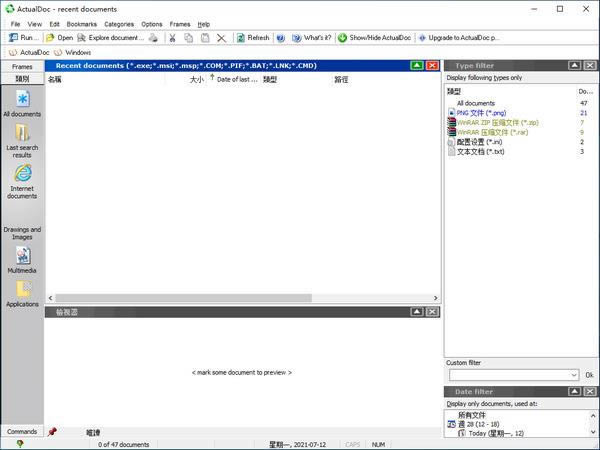 使用方法ActualDoc是一个应用程序,有助于节省时间和创造性的情绪与项目,文件和文档的工作。 快速访问所有最近使用的文档 ActualDoc扩展了Windows“最近使用的文档”文件夹的功能。它存储无限数量的文档,可以随时在任何应用程序中修改。ActualDoc管理您最近的文档、运行应用程序以及在计算机上打开或保存的所有其他文件。 从另一个应用程序访问保存在一个应用程序中的文件 使用ActualDoc,您可以直接访问在任何应用程序中修改的所有文档。例如,您可以通过单击树将刚修改过的文档通过电子邮件发送,也可以仅将某些项目的修改过的文档复制到磁盘。 从上次使用但已关闭的文档中获取片段 使用ActualDoc viewer,您可以查看和复制30多种图形、PDF、HTML、格式化和纯文本格式的文档片段。 直接访问项目文档 一些与项目管理相关的任务:列出文档,上次在项目中修改;合并文档,您实际使用;将所有刚更改的项目文件复制到磁盘;通过电子邮件发送一些文件。 按名称和/或文本快速查找最近的文档 节省搜索最近文档的时间。在最近的文档库中搜索文档,但计算机上的所有磁盘除外。您可以按全部或部分名称和/或包含附加条件的文本搜索文档。 常用文档书签 不搜索文档,不浏览文件夹树。使用ActualDoc保存常用文档的书签。您可以为书签(打开、浏览、打印等)和命令行参数指定操作。 隐藏但保存历史供个人使用 你想把你在电脑上的活动藏起来不让窥探的人看到吗?与大量历史清洗器不同,ActualDoc清除“开始”菜单中的“最近使用的文档”列表,并使用密码保护内部列表。 监视低级别磁盘更改 使用ActualDoc,您可以监视计算机上运行的所有应用程序的磁盘活动。 更新日志实现了帧切换(Ctrl+TAB,Ctrl+Shift+TAB)以使用键盘在帧之间导航 更正了对网络文档和文档的监视和存储,将其放在可移动媒体上,处理临时不可用的文档链接(例如,断开连接的usb闪存驱动器上的文档) 检查更新选项中的代理支持 现在您可以在日期过滤器中使用多个日期 此外,我们还做了其他一些小改进,并修复了一些小错误 应用软件是为满足用户不同领域、不同问题的应用需求而提供的那部分软件。 它可以拓宽计算机系统的应用领域,放大硬件的功能。 |
AX-ZIP Finder-压缩文件搜索管理工具-AX-ZIP Finder下载 v4.5免费版
AX-ZIP Finder是一款压缩文件搜索工具,可以快速搜索有关zip、cab、rar等档案中的
SysTools Office Upgrade-文档处理工具-SysTools Office Upgrade下载 v2.0官方版
SysTools Office Upgrade是一款文件文档处理工具,用户能够使用这款软件将老版的
AX-ZIP Extractor-文件文档提取器-AX-ZIP Extractor下载 v4.5官方版
AX-ZIP Extractor是一款文件文档提取器,能够帮助用户从文件中提取需要的内容,而且所提
AX-ZIP Archiver-归档文件管理器-AX-ZIP Archiver下载 v4.5官方版
AX-ZIP Archiver是一款归档文件管理器,对压缩文件进行编辑,并且能创建压缩文件以及管理